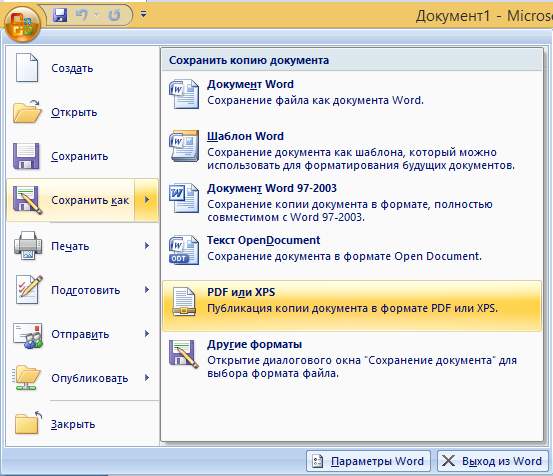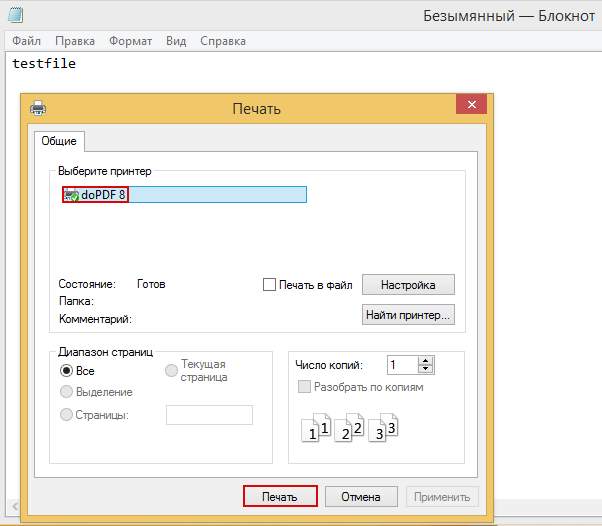Для чего нужен пдф формат
Электронные книги и их форматы: рассказываем про PDF — его историю, плюсы и минусы
В нашем блоге мы уже обсуждали специфику стандартов DjVu, FB2 и FB3. Сегодня рассказываем про формат PDF, который стал воплощением мечты о «безбумажном офисе».
Краткая история формата
Создателем PDF, или Portable Document Format, выступил Джон Уорнок (John Warnock), один из основателей Adobe, который захотел облегчить процесс распечатки текста и изображений с компьютера. В 1984 году Уорнок представил язык описания страниц PostScript.
В «Википедии» в качестве примера приводится код на PostScript, который отрисовывает несколько слов «Wikipedia» по кругу.
Изначально PostScript разрабатывался как инструмент для распечатки документов на принтере, но позже Уорнок решил, что с помощью нового языка можно не только выводить документы на печать, но и полностью «оцифровать» систему документооборота.
В рамках этого видения в Adobe (основателем которой был Уорнок) создали формат IPS (расшифровывается аббревиатура как Interchange PostScript). Для работы с ним был создан Adobe Illustrator — кроссплатформенный графический редактор для Windows и Mac.
Впервые IPS показали на конференции Seybold в Сан-Хосе в 1991 году, но с таким названием формат просуществовал два года — в 1993 его переименовали в PDF. Тогда же появились Acrobat Distiller и Acrobat Reader (позднее переименованная в Adobe Reader).
Первое время PDF не пользовался популярностью. Всему виной была высокая цена на софт: Acrobat Distiller для личного пользования стоил 700 долларов, а для корпоративного — 2500 долларов. За Acrobat Reader просили еще 50 долларов. Со временем Adobe снизили цены, и популярность PDF стала набирать обороты.
К началу нулевых Acrobat Reader 4.0 скачали сто миллионов человек, а PDF-формат стали использовать крупные ИТ-компании, например Microsoft и Apple.
Как «работает» PDF
Базовый подход к представлению графики и текста в PDF очень похож на тот, что использовался PostScript. За отображение текста на странице отвечают так называемые текстовые элементы. Они обозначают, в каком месте должны быть отрисованы символы. На «Википедии» приводится код для написания Hello World:
Для отрисовки векторной графики в PDF используются контуры (paths): прямые линии или кубические кривые Безье. Фигуры, построенные с помощью контуров, можно залить цветом или заштриховать. Что касается растровых изображений, то их представляют в виде словарей и потоков. В словарях описаны свойства, а поток содержит двоичную информацию об изображении.
Размер PDF-файла зависит от разрешения картинок, параметров шрифтов, использования гиперссылок, видео и проч. До двухтысячных годов размер PDF-файлов измерялся мегабайтами, потому что большинство документов составляли из JPEG-картинок. Для решения этой проблемы в Adobe предложили технологию сжатия MRC (Mixed Raster Content).
MRC «делит» отсканированный файл на слои: фоновый слой, слой текста и цветовую маску. За сжатие информации, имеющейся на каждом слое, отвечает свой кодек. Например, для текста может использоваться JBIG2, который формирует группы из похожих букв и составляет из них словарь. Так, одинаковые символы кодируются по одному разу, а в остальных местах используются просто ссылки на них.
Для сжатия другого контента задействуют кодеки JPEG, JPEG2000 или ZIP. С помощью них сохраняются фон изображения, цветовыделение текста, картинки и фотографии. За счет такого подхода размер каждой страницы уменьшается в два раза и более. Наглядные примеры сжатия PDF приводит компания Abbyy в их блоге на Хабре.
Достоинства формата PDF
Одним из главных достоинств PDF-файлов является тот факт, что все страницы выглядят именно так, как их задумал автор документа. Формат сохраняет оригинальный фон, шрифты и картинки в первозданном виде, независимо от устройства или операционной системы. При этом PDF позволяет работать с интерактивными элементами: гиперссылками для навигации по сноскам. Также в документ добавляются медиафайлы: музыка, GIF и даже видеоролики.
При этом PDF-файл можно сделать доступным только для чтения, что помогает защитить содержимое документа от копирования и внесения изменений. Для дополнительной защиты есть возможность поставить пароль или электронную подпись.
Другое достоинство формата — его доступность. Программа для чтения PDF-документа Adobe Acrobat Reader сегодня лежит в сети в свободном доступе. Открывать PDF можно и на электронных книгах. Большая часть из них «умеет» работать с этим форматом по умолчанию. Его поддерживают многие приложения-читалки, например, FBreader или NEO Reader.
Минусы формата
Неизменяемость PDF-формата, хотя и является его достоинством, также оказывается большим недостатком. Такие файлы (в особенности крупные схемы и графики, ноты, документы большого формата) сложно читать на устройствах с небольшими экранами — смартфонах, или компактных электронных ридерах. Страница просто не помещается на экране устройства, или текст отображается слишком мелким.
На рынке есть электронные читалки с разрешением дисплея в 13,3 или 10,3 дюйма, что позволяет комфортно работать с листами PDF формата А4. Примерами таких гаджетов могут быть ONYX BOOX MAX 2 (обзор которого мы подготовили в нашем блоге), ONYX BOOX Note или ONYX BOOX Gulliver (на него тоже есть обзор). Они дают возможность рассмотреть все детали чертежей и иллюстраций в оригинальном размере и подойдут тем, кому часто приходится читать техническую литературу. Однако стоимость таких гаджетов довольно высока.
Возникает и другая проблема с отображением страниц документов. Она связана с форматом JBIG2. Хотя кодек позволяет сжать текст в несколько раз, он подвержен влиянию проблемы «инь» (о ней мы писали в материале про DjVu). При сжатии текста и составлении словаря некоторые символы заменяются на похожие (например, «и» превращается в «н»), что приводит к искажению сути текста.
С редактированием PDF-файлов также возникают проблемы, так как для этого приходится устанавливать специальные программы, которые часто платные (например, Acrobat DC). В сети найдутся и бесплатные сервисы для редактирования вроде PDF2GO, но они позволяют лишь добавить текст или картинки «поверх» оригинального файла.
Дальнейшее развитие
Несмотря на недостатки, сегодня PDF остается популярным форматом. Маркетинговая компания HubSpot спросила три тысячи посетителей своего сайта о том, что они делают с электронными книгами: читают онлайн или скачивают в PDF. Выяснилось, что 90% респондентов предпочитают скачивать PDF-файл.
Разработчики постоянно добавляют новые фичи, в том числе и для чтения на портативных гаджетах. К примеру, в начале 2018 команда Adobe снабдила приложение Acrobat DC улучшенными функциями отображения и редактирования файлов на мобильных устройствах.
Кроме того, в августе появились сведения о новом проекте — PDF audible. Он позволит совместить возможности PDF и функциональность голосовых помощников: Alexa, Google Home и Siri. Пока готов только прототип, но разработчики обещают выпустить рабочую версию в ближайшее время.
В Adobe следят за новыми направлениями и намерены сделать формат более интерактивным, например, добавить функции дополненной реальности. Как это будет выглядеть, пока не ясно, но разработчики обещают, что PDF-экосистема в ближайшие годы выйдет на новый уровень взаимодействия с пользователем.
Дополнительное чтение — обзоры ридеров ONYX BOOX:
PDF — что это, как работает и как использовать
Оформление поплыло, скриншоты отцентрированы криво, навигация не работает, отступ абзаца не по ГОСТу, шрифты фигпоймикакие, смотрит он на вас так вопросительно и недоумевает. А вместе с ним и вы недоумеваете, ведь у вас-то все ОК, и шрифты, специально скаченные, и отступы, выверенные с миллиметровой точностью, и скриншоты, отцентрированные с точностью до эпсилон в минус десятой. Показываете вы свое творение другому коллеге.
А у коллеги и офиса-то нету, Wordpad ‘ом прикажете открывать? То еще развлечение.
Так в чем же тут проблема?
Думаете в криворукости автора документа? Отнюдь, автор может и криворук, но дело совсем в другом. На самом деле, даже разные версии MS Word могут несколько по-разному смотреть на документы, не говоря уже о каких-то других программах для работы с электронной документацией. Так что же делать, чтобы другие люди могли увидеть Ваш документ именно в таком виде, в котором Вы его задумывали?
Здесь есть несколько способов:
Вот о последнем, собственно, мы и поговорим.
Что такое PDF и с чем его едят
Однако в AR часто находят уязвимости (а так же справедливо приписывают навязчивость, тормознутость и прочие ужасы жизни), так что кому это не нравится, смотрите в сторону аналогов (Foxit Reader, Nuance и тп).
Если кому интересно, так выглядит документ, открытый в Adobe Reader DC:
У PDF есть свои ограничения, как то:
Среди преимуществ же:
Теперь поговорим о том, как его, собственно создать.
Как работать с PDF

В MS Word 2007 вы скачиваете плагин под названием » Microsoft Save as PDF «, например, отсюда.
Далее запускаете установщик, ждете, пока принтер установится, после этого открываете нужную вам программу, выбираете опцию » Печать «, выбираете виртуальный принтер и снова жмете на кнопку » Печать «.
Теперь выбираете интересующие вас настройки (я рекомендую отметить галочку » Embed fonts » для встраивания шрифта в ваш PDF ) и жмете на кнопку » OK «.
Есть еще и платные аналоги, но вы не подумайте, что они делают ровно тоже, но за деньги, нет. Они отличаются тем, что могут вставлять ссылки в PDF файлы, создавать закладки, оглавления, использовать водные знаки, зашифровывать PDF документ и еще много чего, что вам вряд ли в жизни пригодится 🙂
Послесловие
Вот в общем-то и все, что требуется для работы с данным форматом. Все возможности я описывать не стал, в этом нет особого смысла, ибо в большинстве случаев требуется просто сохранить файл или документ в PDF и потом открыть его каким-нибудь просмотрщиком. Так что пользуйтесь, очень удобный формат 🙂
Как и всегда, если есть какие-то вопросы, мысли, дополнения и всё такое прочее, то добро пожаловать в комментарии к этой записи.
PS : За существование статьи отдельное спасибо другу проекта и члену нашей команды под ником “barn4k“
Что такое PDF файл и как с ним работать
Хотите иметь возможность исправить любой электронный документ?
Скачайте лучший современный редактор PDF!
PDF — что это за формат?
Название формата — это аббревиатура из нескольких слов, полное название на английском — Portable Document Format. Расшифровка PDF на русском буквально означает «портативный формат документов». Если говорить простыми словами «для чайников», то это специальный режим сжатия, который сохраняет оригинальные стили текста и картинок.
Расширение было создано фирмой Adobe System специально для их продукта Adobe Acrobat. На данный момент ПДФ считается стандартом для хранения и передачи цифровых документов.
Какие плюсы использования ПДФ
Несмотря на то, что существуют десятки форматов для «упаковки» цифровых бумаг, PDF остается наиболее распространенным вариантом. Его используют для бизнес-презентаций, создания электронных книг, научной литературы и справочников. Среди основных причин его популярности можно выделить:
Все эти особенности позволяют применять данный формат как в бизнесе, так и в личной деятельности.
Какие минусы у ПДФ-формата
Конечно, не обошлось без недостатков. У PDF можно обнаружить следующие минусы:
Как видите, у формата есть и минусы, но они не критичные. В большинстве случаев их можно обойти, установив подходящий софт.
Как сделать файл PDF формата
Итак, мы рассказали, что такое ПДФ. Давайте разберемся, как создавать такой тип медиафайлов.
PDF Commander
PDF Commander — это специальное ПО для редактирования ПДФ-документации. Софт позволяет создать документы вручную, вводя текст и добавляя изображения, либо объединить другие типы медиафайлов, например, сканы и картинки JPG, PNG и т. п. Давайте разберем, как сделать ПДФ-файл в этой программе.
Благодаря простому управлению редактор можно использовать даже для сложных вопросов, например, как перевести презентацию в ПДФ-документ или защитить проект от изменения. Софт почти не нагружает ПК, что делает его отличным выбором для слабых ноутбуков, и совместим со всеми версиями Windows.
LibreOffice
LibreOffice – это бесплатный офисный пакет, который многие используют как альтернативу MS Word. Помимо работы с обычными текстовыми документами софт умеет обрабатывать PDF-файлы. Управление достаточно простое, поэтому разобраться, как сделать формат PDF, не составит особого труда.
После этого сохраните проект стандартным способом, указав название и папку.
Adobe Acrobat DC
Именно Adobe создали PDF, поэтому весьма логично, что многие используют для работы с этим форматом именно их продукцию. Давайте разберемся, как сделать документ в ПДФ с помощью их продвинутого PDF-редактора Adobe Acrobat.
Дополнительным плюсом является то, что Acrobat позволяет управлять ПДФ-файлами в телефоне. Крупным недостатком Adobe является большая нагрузка на процессор и частые ошибки.
Как подготовить и распечатать PDF
PDF-формат универсально отображается и при просмотре, и при распечатке. Но если вы применяли специальные стили или готовите книгу для типографской печати, следует помнить некоторые нюансы:
Для печати можно использовать любое приложение, которое умеет читать PDF-формат, в том числе Word или браузер. Откройте файл, вызовите окно настроек комбинацией кнопок Ctrl + P, укажите принтер и запустите процесс кнопкой «Печать».
Подводя итог
В этой статье мы разобрали, что такое PDF файл и как с ним работать, а также рассмотрели программы, с помощью которых можно создать PDF. Если вы ищете оптимальный софт для работы с документацией на продвинутом уровне, скачайте PDF Commander. Он подходит для создания проектов любой сложности, прост и удобен в управлении, в том числе для новичков, и позволяет быстро обрабатывать крупные файлы даже на слабом ПК.
Что такое PDF файл, как открыть, редактировать и конвертировать?
Разработанный Adobe Systems файл с расширением PDF представляет собой файл Portable Document Format.
Как открыть файл PDF
Большинство людей направляются прямо в Adobe Acrobat Reader, когда им нужно открыть PDF. Adobe создала стандарт PDF, и его программа, безусловно, самая популярная бесплатная программа для чтения PDF. Его вполне можно использовать, но я считаю, что это несколько раздутая программа с множеством функций, которые вам никогда не понадобятся или которые вы не захотите использовать.
Как редактировать файл PDF
Adobe Acrobat является самым популярным редактором PDF, но Microsoft Word сделает это тоже. Также существуют другие редакторы PDF, такие как PhantomPDF и Nitro Pro.
Как конвертировать PDF файл
Бесплатный конвертер PDF в Word от FormSwift — это один из примеров онлайн-конвертера PDF, который может сохранять PDF-файлы в DOCX.
Еще одно преобразование — PDF в PPTX. Если вы используете PDFConverter.com для преобразования документа, каждая страница PDF будет разделена на отдельные слайды, которые вы можете использовать в PowerPoint или любом другом программном обеспечении для презентаций, которое поддерживает файлы PPTX.
Как обезопасить PDF
Защита PDF может включать в себя требование пароля для его открытия, а также запрет на печать кем-либо PDF-файла, копирование его текста, добавление комментариев, вставку страниц и другие вещи.
Как взломать пароль PDF или разблокировать PDF
Хотя в некоторых случаях рекомендуется защищать PDF-файл паролем, вы можете забыть, что это за пароль, отключив доступ к вашему собственному файлу.
Обзор формата Adobe PDF
Формат переносимых документов (PDF) представляет собой универсальный файловый формат, который позволяет сохранить шрифты, изображения и сам макет исходного документа независимо от того, на какой из множества платформ и в каком из множества приложений такой документ создавался. Формат Adobe PDF считается признанным общемировым стандартом в области тиражирования и обмена надежно защищенными электронными документами и бланками. Файлы Adobe PDF имеют небольшой размер, и они самодостаточны; они допускают совместную работу, просмотр и печать с помощью бесплатной программы Adobe Reader®.
Отлично себя оправдывает использование формата Adobe PDF в издательском и печатном деле. Благодаря способности Adobe PDF сохранять совмещенный (композитный) макет, можно создавать компактные и надежные файлы, которые сотрудники типографии могут просматривать, редактировать, сортировать и получать с них пробные оттиски. Также в предусмотренный техпроцессом момент в типографии могут как непосредственно отправить файл на фотонаборное устройство, так и продолжить его завершающую обработку: осуществить предпечатные проверки, провести треппинг, спустить полосы или выполнить цветоделение.
Формат PDF может помочь при следующих затруднениях, обычно возникающих в работе с электронными документами.
Чем полезен Adobe PDF
Присланный файл невозможно открыть, поскольку у получателя отсутствует приложение, в котором он был создан.
Где бы пользователь ни находился, он всегда сможет открыть документ PDF. Для этого достаточно иметь бесплатную программу Adobe Reader.
В архиве, который содержит электронные и бумажные документы, сложно найти нужный документ, а сам архив занимает немало места и требует наличия приложения, в котором документ был создан.
Документы PDF компактны и удобны для поиска; для их чтения достаточно иметь приложение Reader. Наличие ссылок облегчает навигацию внутри документа PDF.
Документы отображаются в карманных устройствах с искажениями.
Расстановка тегов позволяет перекомпоновать текст документа PDF специально для возможности открывать такие файлы на мобильных платформах, таких, как Palm OS®, Symbian™ или Pocket PC®.
Документы со сложным форматированием недоступны людям с плохим зрением.
Документы PDF с гипертекстовой разметкой содержат сведения о информационном наполнении и структуре, благодаря чему они отлично обрабатываются программами и устройствами для чтения с экрана.
Встраивание и подстановка шрифтов
InCopy встраивает шрифт только в том случае, если он содержит заданный поставщиком параметр, разрешающий встраивание. Встраивание предотвращает подстановку шрифта при просмотре или печати файла, благодаря чему читатель видит текст, набранный исходной гарнитурой. Увеличение файла вследствие встраивания шрифтов незначительно, если в документе не используются CID-шрифты (с многобайтовыми идентификаторами символов), обычно применяемые для азиатских языков, в которых один глиф создается на основе нескольких символов.
Для каждого шрифта InCopy может встроить шрифт целиком или только его подмножество — конкретные символы, называемые глифами, которые использованы в этом файле. Сокращение знакового состава, при котором формируется уникальное имя шрифта, позволяет при печати использовать первоначальный шрифт и его метрику. Встраивание подмножества шрифта влияет на размер файла и на возможность последующего редактирования файла.
Если InCopy не может встроить шрифт, вместо него временно подставляется одна из гарнитур Multiple Master — AdobeSerMM для отсутствующего шрифта с засечками либо AdobeSanMM для шрифта без засечек.
Эти гарнитуры шрифта допускают растяжение или сжатие, что позволяет сохранить разбиение на строки и разрыв страницы исходного документа. При подстановке не всегда удается воспроизвести форму с исходными буквами, особенно если программа сталкивается с нестандартной, например рукописной, гарнитурой шрифта.